【PPT设计宝典官方版下载】PPT设计宝典 v1.0 官方版
软件介绍
PPT设计宝典官方版是一款专门在进行幻灯片设计时使用的辅助工具,这款软件能够为用户分享模板资源库、信息图表库、版式灵感库、图标图形库等多种资源,从而让你在进行幻灯片设计的时候可以轻松很多。
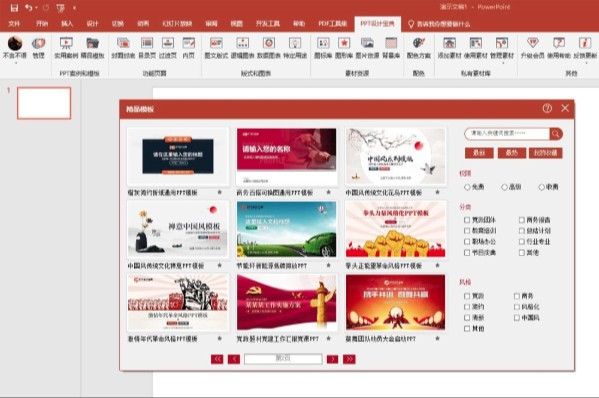
PPT设计宝典官方版软件特色
精品模板案例
商业、职场、党政、教育等多个行业和风格的PPT成品和模板,直接下载套用,大大节约时间!
海量逻辑图表
并列、递进、象形、时间轴……等海量图表,分门别类存放,让您随时能找到适合的!
万千图文版式
各类图文版式、常用页面设计均能找到参考模板,一键下载套用,从此告别单调枯燥!
内置情景配色
严谨风格、活泼时尚、党政红……不同类型的PPT就该用不同的配色。内置数十种情景配色,不专业也能一键换色!
常见问题
1、安装时提示“无法安装此解决方案,因为您尚未选择信任为其签名的发布者。如果您信任此发布者,请将证书添加到“受信任的发布者”列表”。
【解决办法】:打开ppt→文件→选项→信任中心→信任中心设置→加载项→去掉勾选“要求受信任的发布者签署应用程序加载项”→确定
2、安装时提示“安装程序没有访问目录的权限,安装无法继续进行。请以管理员身份登录,或与您的系统管理员联系”
【解决办法】:选中安装包→右键→以管理员身份运行→安装。
3、系统安装插件过程中提示“调用RunScript时未标记在进展中”。
【解决办法】1:选中安装文件,然后右键→以管理员身份运行→安装。
【解决办法】2:win+R打开运行对话框→输入gpedit.msc并确定打开“本地组策略编辑器”→右侧选择“计算机配置”→Windows设置→安全设置→本地策略→安全选项→双击“用户账户控制:以管理员批准模式运行所有管理员”→设置为“已禁用”→确定→关闭编辑器→重启电脑→重新安装插件。
4、打开PPT后没有加载,在开发工具→COM加载项里勾选后,提示“未加载。加载COM加载项时出现运行错误”
【解决办法】1:在控制面板→卸载程序里卸载插件,然后重新安装时不要修改默认文件路径。
【解决办法】2:可能是没有安装Microsoft .net framework 4.0以上版本。下载地址见【9】
【解决办法】3:可以尝试安装Microsoft Visual Studio 2010 Tools for Office Runtime运行环境。下载地址见【9】
5、打开PPT后没有加载,在开发工具→COM加载项里勾选后,提示“managed add-in loader未能初始化”
【解决办法】:可以尝试安装Microsoft Visual Studio 2010 Tools for Office Runtime运行环境。下载地址见【9】
6、打开PPT后没有加载,在开发工具→COM加载项里勾选后,却并没有提示加载错误。而在控制面板→卸载程序里只有一个Microsoft .NET Framework 4.0或4.5(通常应该有两个,第二个末尾带Client)
【解决办法】:先在控制面板→卸载程序里卸载旧的Microsoft .NET Framework 4.0或4.5,重启电脑后重新安装Microsoft .NET Framework 4.0或更高版本
7、PPT中没有“开发工具”选项卡怎么调出
【解决办法】:打开PPT→文件→选项→自定义功能区→右侧勾选“开发工具”→确定
8、上传私有素材时,出现“Microsoft.ACE.OLEDB.12.0”未注册组件怎么办?
【解决办法】:可以尝试安装AccessDatabaseEngine数据库驱动程序,根据Office版本不同,分为32位版和64位版。
下载仅供下载体验和测试学习,不得商用和正当使用。
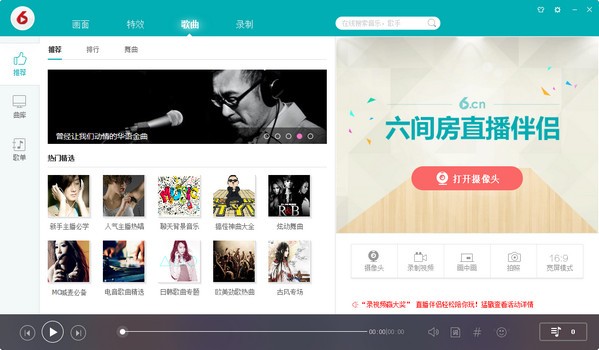
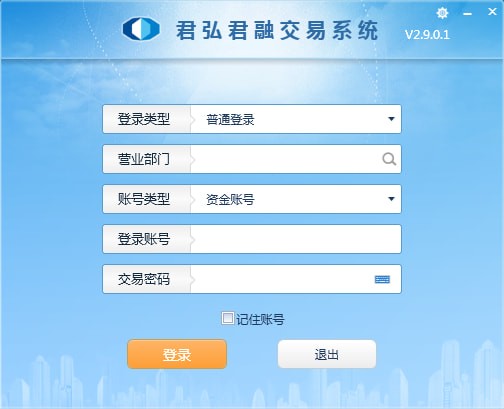
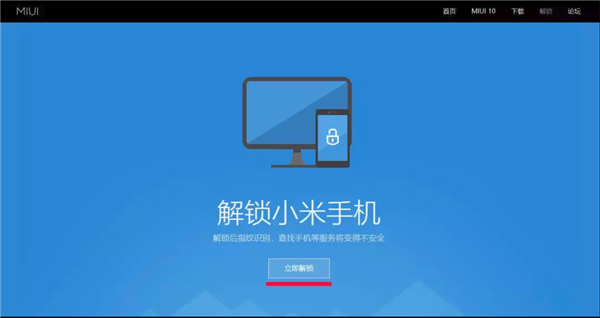
发表评论